Forfatter:
William Ramirez
Oprettelsesdato:
20 September 2021
Opdateringsdato:
1 Juli 2024
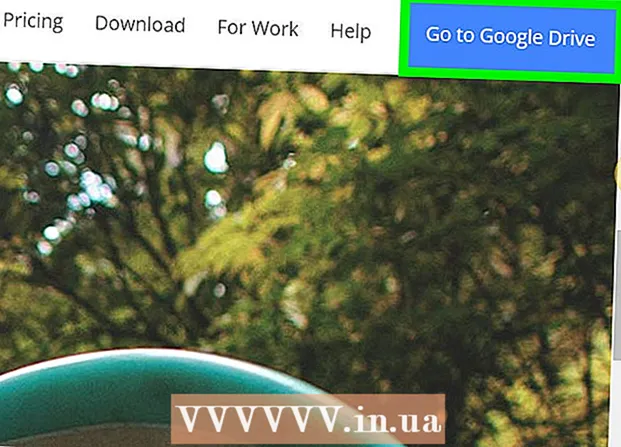
Indhold
Måske af sikkerhedsmæssige årsager, til sikkerhedskopiering eller senere deling, vil du en dag gerne gemme dine e -mails eller vedhæftede filer i skyen. Hvis du bruger Gmail, har du held og lykke. Da disse to tjenester ejes af Google, er Google Drev integreret i Gmail. Gmail -e -mails eller vedhæftede filer kan gemmes direkte på Google Drev uden at forlade e -mail -siden. E -mails og vedhæftede filer kan sendes til Google Drev med blot et par klik. Du behøver ikke længere at rode i mailtjenesten på jagt efter de nødvendige breve og filer. Alt dette kan bekvemt organiseres og organiseres i Google Drev.
Trin
Metode 1 af 2: Sådan gemmes e -mails
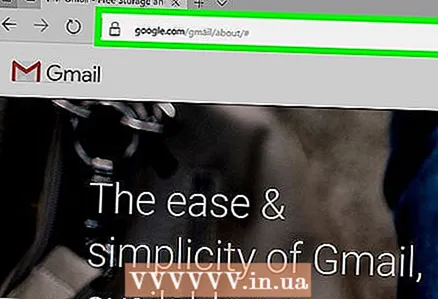 1 Gå til Gmail. Åbn en ny browser -fane, skriv https://www.gmail.com i adresselinjen, og tryk på Enter. Du vil blive ført til Gmail -login -siden.
1 Gå til Gmail. Åbn en ny browser -fane, skriv https://www.gmail.com i adresselinjen, og tryk på Enter. Du vil blive ført til Gmail -login -siden. 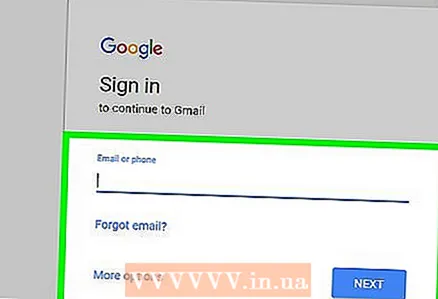 2 Log ind på din konto. Indtast din e -mail -adresse og adgangskode i de angivne felter, og klik derefter på knappen "Login".
2 Log ind på din konto. Indtast din e -mail -adresse og adgangskode i de angivne felter, og klik derefter på knappen "Login". - Som standard bliver du omdirigeret til din indbakke. Alle breve, du har modtaget, findes her.
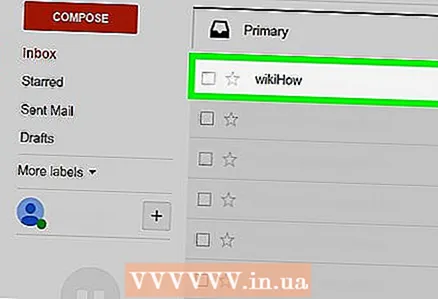 3 Vælg et bogstav. Gennemse dine mailmapper, og vælg den, du vil gemme på Google Drev. Klik på brevet for at åbne det.
3 Vælg et bogstav. Gennemse dine mailmapper, og vælg den, du vil gemme på Google Drev. Klik på brevet for at åbne det. 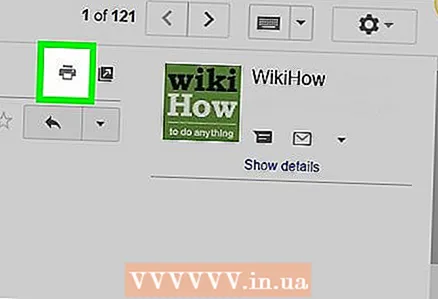 4 Start funktionen med at udskrive et brev. Der er et udskrivningsikon i emneoverskriften (yderst til højre). Klik på den, og en ny side til udskrivning af forberedelser åbnes.
4 Start funktionen med at udskrive et brev. Der er et udskrivningsikon i emneoverskriften (yderst til højre). Klik på den, og en ny side til udskrivning af forberedelser åbnes. - Dialogboksen Udskriv vises. Her kan du angive udskrivningsmuligheder.
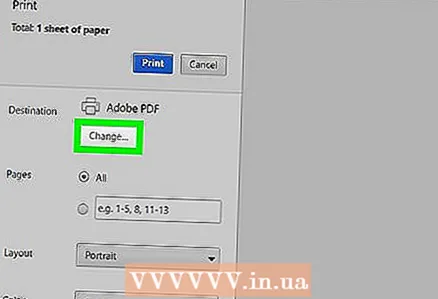 5 Vælg din printer. I udskrivningsvinduet kan du vælge en anden printer eller printerenhed. Dette kan gøres i feltet "Destination". Klik på knappen "Skift" under standardprinteren.
5 Vælg din printer. I udskrivningsvinduet kan du vælge en anden printer eller printerenhed. Dette kan gøres i feltet "Destination". Klik på knappen "Skift" under standardprinteren. 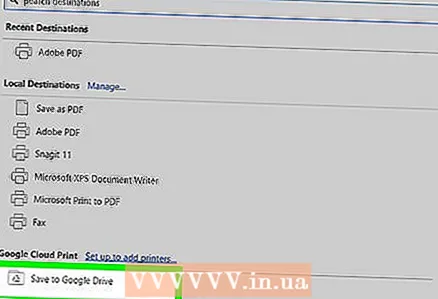 6 Opsæt "Google Cloud Print". Når du er på siden med tilgængelige og tilsluttede printere eller printerenheder, skal du rulle ned, indtil du finder "Google Cloud Print". Vælg indstillingen "Gem på Google Drev".
6 Opsæt "Google Cloud Print". Når du er på siden med tilgængelige og tilsluttede printere eller printerenheder, skal du rulle ned, indtil du finder "Google Cloud Print". Vælg indstillingen "Gem på Google Drev". - Destinationen vil være "Gem på Google Drev" i vinduet Udskriv.
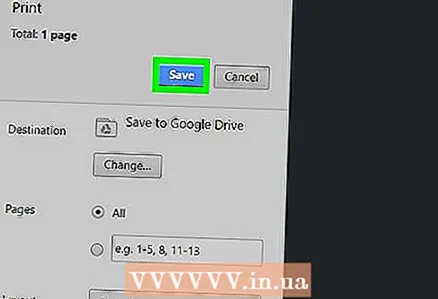 7 Gemme. Klik på knappen Gem øverst i vinduet for at sende e -mailen til en digital fil og gemme den på Google Drev.
7 Gemme. Klik på knappen Gem øverst i vinduet for at sende e -mailen til en digital fil og gemme den på Google Drev. 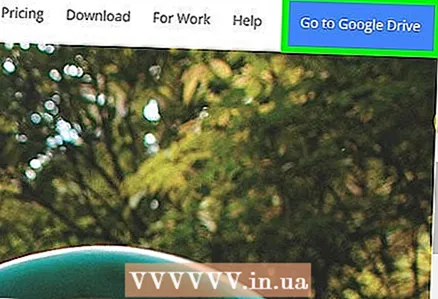 8 Åbn Google Drev. E -mailen gemmes i PDF -format. Det åbnes straks i Google Drev. Nu kan du arbejde med denne e -mail på samme måde som med enhver anden fil på Google Drev. Besøg bare https://drive.google.com i din browser.
8 Åbn Google Drev. E -mailen gemmes i PDF -format. Det åbnes straks i Google Drev. Nu kan du arbejde med denne e -mail på samme måde som med enhver anden fil på Google Drev. Besøg bare https://drive.google.com i din browser.
Metode 2 af 2: Sådan gemmes vedhæftede filer
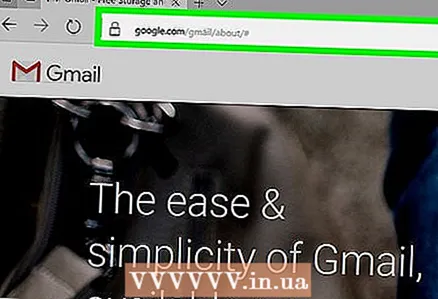 1 Gå til Gmail. Åbn en ny browser -fane, skriv https://www.gmail.com i adresselinjen, og tryk på Enter. Du vil blive ført til Gmail -login -siden.
1 Gå til Gmail. Åbn en ny browser -fane, skriv https://www.gmail.com i adresselinjen, og tryk på Enter. Du vil blive ført til Gmail -login -siden. 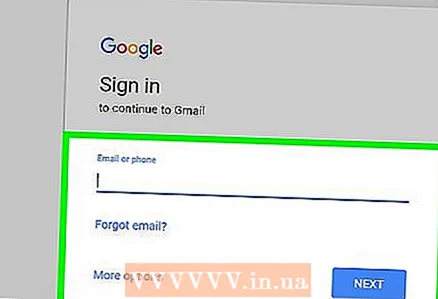 2 Log ind på din konto. Indtast din e -mail -adresse og adgangskode i de angivne felter, og klik derefter på knappen "Login".
2 Log ind på din konto. Indtast din e -mail -adresse og adgangskode i de angivne felter, og klik derefter på knappen "Login". - Som standard finder du dig selv i mappen Indbakke, som indeholder alle de e -mails, du modtager.
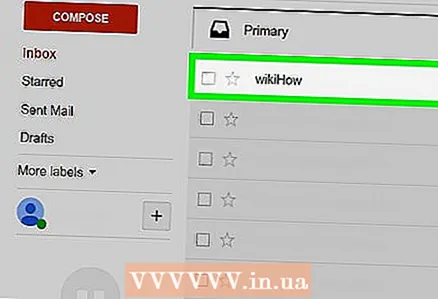 3 Vælg et bogstav. Gennemse dine mailmapper, og vælg den, du vil gemme på Google Drev. Klik på brevet for at åbne det.
3 Vælg et bogstav. Gennemse dine mailmapper, og vælg den, du vil gemme på Google Drev. Klik på brevet for at åbne det. 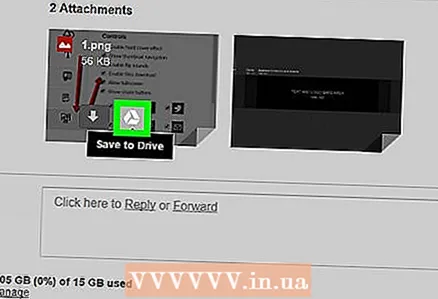 4 Gem vedhæftede filer. Vedhæftede filer er nederst i brevet. Hold markøren over den vedhæftede fil, du vil gemme på Google Drev, og to ikoner vises.
4 Gem vedhæftede filer. Vedhæftede filer er nederst i brevet. Hold markøren over den vedhæftede fil, du vil gemme på Google Drev, og to ikoner vises. - Det første ikon kaldes "Download", og du kan bruge det til at downloade filen til din computer.
- Det andet ikon kaldes "Gem på disk". Hvis du klikker på den, sendes filen til Google Drev.
- Klik på det andet ikon med Google Drev -logoet. Vedhæftningsfilen kopieres straks til Google Drev.
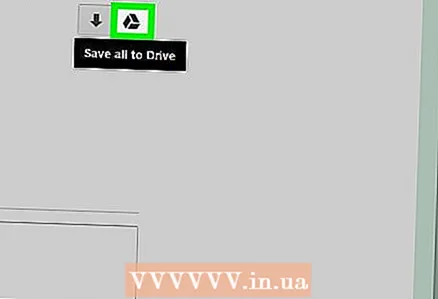 5 Gem alle vedhæftede filer. Hvis du straks vil gemme alle vedhæftede filer i brevet, skal du gå til bunden af brevet, hvor de er placeret. Der er to ikoner umiddelbart over linjen, der adskiller brødteksten i e -mailen fra vedhæftede filer.
5 Gem alle vedhæftede filer. Hvis du straks vil gemme alle vedhæftede filer i brevet, skal du gå til bunden af brevet, hvor de er placeret. Der er to ikoner umiddelbart over linjen, der adskiller brødteksten i e -mailen fra vedhæftede filer. - Det første ikon hedder Download alle vedhæftede filer. Ved at klikke på det, vil du downloade alle filerne som et arkiv.
- Det andet ikon kaldes "Gem alt på disk". Hvis du klikker på det, sender det alle filer til Google Drev.
- Klik på det andet ikon med Google Drev -logoet. Alle vedhæftede filer kopieres straks til Google Drev.
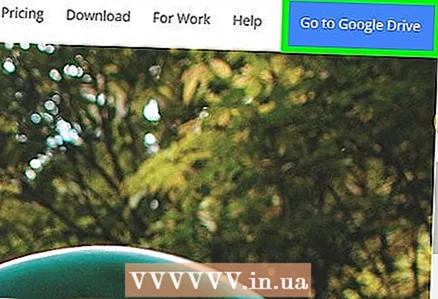 6 Åbn Google Drev. Din e -mail gemmes i PDF -format. Det åbnes straks i Google Drev. Nu kan du arbejde med denne e -mail på samme måde som med enhver anden fil på Google Drev. Besøg bare https://drive.google.com i din browser.
6 Åbn Google Drev. Din e -mail gemmes i PDF -format. Det åbnes straks i Google Drev. Nu kan du arbejde med denne e -mail på samme måde som med enhver anden fil på Google Drev. Besøg bare https://drive.google.com i din browser.



